Tuneskit Spotify 변환기 검토 및 테스트
Spotify는 꽤 좋은 음악 스트리밍 서비스입니다. 제공하는 많은 노래를 통해 모든 장르에서 듣고 싶은 모든 것을들을 수 있습니다. 물론 서비스에 가입해야합니다. Spotify에 유료 계정으로 가입하더라도 청취 경험은 여전히 매우 제한적입니다. 우선 승인되지 않은 기기에서 Spotify 노래를들을 수 없습니다. 먼저 노래를 변환해야합니다.
따라서 Spotify 노래를 변환하는 프로그램을 찾고 있다면 계속 읽으십시오. Tuneskit Spotify 변환기 검토. 프로그램이 당신에게 옳은지 꽤 좋은 생각이들 것입니다. 다른 옵션이 무엇인지 확인하려면 끝까지 읽으십시오. 특히 Spotify 용 음악 변환기와 관련하여 다른 옵션을 사용하는 것이 항상 좋습니다.
컨텐츠 가이드 1 부.이 Tuneskit Spotify 변환기 검토에서 기대할 사항파트 2. Tuneskit Spotify 변환기의 기능3부. 보너스: AMusicSoft Spotify Music Converter 훌륭한 대안입니다 4 부. 결론
1 부.이 Tuneskit Spotify 변환기 검토에서 기대할 사항
Spotify 음악 변환기는 온라인에 많이 있기 때문에 쉽게 찾을 수 없습니다. 예, 대부분은 매우 신뢰할 수 있지만 가장 중요한 것은 귀하의 요구에 맞는 것을 찾는 것입니다. 이것이 바로 이것에서 기대할 수있는 것입니다. Tuneskit Spotify 변환기 검토. 프로그램에 대한 개요를 제공합니다. 계속 읽으면서 기능과 사용 방법에 대해 배우게됩니다. 
Tuneskit Spotify 변환기 개요
Tuneskit Spotify Converter를 사용하면 해당 음악 스트리밍 서비스에서 노래와 팟 캐스트를 변환 할 수 있습니다. 그렇게 할 수 있다면 모든 기기에서 노래와 팟 캐스트를 재생할 수 있기 때문에 큰 문제입니다. 변환 프로세스는 DRM 또는 디지털 권한 관리를 제거하므로 제한이 없습니다. DRM에 대해 많이 들어 보셨을 것입니다. 너무 기술적이지 않으면 서 플레이 할 수없는 DRM 때문입니다. Spotify 노래 다른 장치에서.
보시다시피 Spotify는 DRM 보호 형식을 사용합니다. 오그 보비스. 이것이 당신의 청취 경험이 제한되는 이유입니다. Spotify에서 월별 요금을 지불하더라도 다운로드 한 노래를 보관할 수 없으며 모든 기기에서 재생할 수 없습니다. 따라서 Tuneskit Spotify Converter가 유용한 이유입니다. 이 프로그램은 Spotify에서 노래를 변환하고 다운로드합니다. 이 과정에서 DRM도 제거됩니다.
Spotify에서 노래를 변환하고 다운로드하는 데 아무런 문제가 없습니다. 변환의 목적이 개인적인 용도 인 한. 예를 들어 Spotify 노래를 오프라인에서 재생하거나 자동차에서 재생하고 싶을 수 있습니다. Tuneskit Spotify Converter는 사랑하는 모든 노래를 백업하여 모든 작업을 수행 할 수 있습니다.
오디오 품질을 저하시키지 않고 Spotify에서 노래를 다운로드합니다. 오디오 품질이 유지되기 때문에 노래 및 ID 태그에 대한 중요한 정보도 유지됩니다. 찾을 필요가 없기 때문에 이것은 매우 중요합니다. 그 노래들 도서관에서. 라이브러리는 Spotify에 표시되는 방식대로 노래를 표시합니다.
파트 2. Tuneskit Spotify 변환기의 기능
약속대로 Tuneskit Spotify 변환기 검토 프로그램의 모든 기능을 나열합니다. 이에 대해 자세히 알아 보려면 계속 읽으십시오.
Tuneskit Spotify 변환기의 특징 :
- 개종 DRM 보호 무료 구독중인 경우에도 Spotify의 노래.
- 좋아하는 Spotify 노래를 오프라인에서 재생할 수 있습니다.
- MP3 미디어 플레이어에서 좋아하는 Spotify 노래를 재생할 수 있습니다.
- 노래를 변환하고 다운로드 할 수있는 쉬운 탐색을 제공합니다.
시스템 요구 사항 :
- 운영 체제 : Vista 7,8,10 32 비트 및 64 비트, Windows XP
- 프로세서 : 1G Hz 이상
- RAM : 512MB 이상
- 모니터 : 1024x768 픽셀 이상
- 앱 : Spotify
지원되는 입력 형식 :
- Spotify의 모든 노래, 아티스트, 앨범 및 재생 목록
지원되는 출력 형식
- AAC
- MP3
- M4A
- WAV
- FLAC
- M4B
Tuneskit Spotify Converter 사용 방법
아래 단계는이 특정 프로그램을 사용하여 Spotify 노래를 변환하는 방법을 보여줍니다.
1 단계. Tuneskit Spotify 변환기 다운로드
Tuneskit의 공식 웹 사이트로 이동하여 Spotify Converter를 다운로드하십시오. 설치하고 실행하십시오.
2 단계. Spotify 열기
변환하려는 노래를 Tuneskit 인터페이스로 드래그 할 수 있도록 Spotify를 엽니 다.
3 단계. 기본 설정 조정
모든 노래가 Tuneskit에 추가되면 상단 메뉴를 클릭하고 환경 설정을 선택하십시오. 새 창이 나타납니다. 출력 형식을 변경하려면 일반 탭을 클릭하십시오. 완료되면 확인 탭을 클릭합니다.
4 단계. Spotify 노래 변환
환경 설정 조정을 마치면 변환 탭을 클릭하기 만하면됩니다. 변환이 완료되면 모든 미디어 플레이어에서 오프라인으로 노래를 재생할 수 있습니다.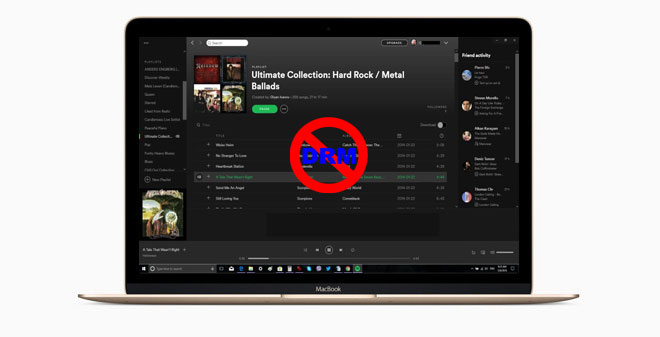
3부. 보너스: AMusicSoft Spotify Music Converter 훌륭한 대안입니다
물론, Tuneskit Spotify Music Converter 당신이 조사할 수 있는 유일한 것은 아니다. 당신은 또한 살펴볼 수 있습니다 AMusicSoft Spotify 변환기. 이것은 Spotify에서 콘텐츠를 변환하고 다운로드하는 것보다 강력한 프로그램입니다. 사용하기도 매우 쉽습니다. Spotify 노래를 드래그하거나 간단히 + 기호를 클릭 할 수 있습니다.
AMusicSoft의 멋진 점 Spotify Music Converter 그것은 많은 출력 형식을 제공한다는 것입니다. 메타데이터와 ID 태그도 보존됩니다. 따라서 출력은 Spotify에 나타나는 것과 정확히 동일하게 보입니다.
노래가 변환되고 다운로드 된 후에는 노래를 찾는 것이 어렵지 않습니다. 무료 Spotify 플랜에서이 특정 음악 변환기를 사용할 수도 있습니다. Windows와 Mac 모두에서 사용할 수 있습니다. 이것은 확실히 살펴볼 또 다른 Spotify 음악 변환기입니다.
4 부. 결론
이제 Spotify 변환기에 대한 두 가지 옵션이 있습니다. 물론, 둘 다 똑같이 신뢰할 수 있지만 새로운 프로그램을 시도하고 싶다면 AMusicSoft Spotify Music Converter 더 나은 선택입니다. 이거였어? Tuneskit Spotify 변환기 검토 도움이 되셨나요? 독자들과 자유롭게 의견을 나누십시오. 그들은 당신의 의견을 듣고 싶어합니다.
사람들은 또한 읽습니다
로버트 패브리는 열렬한 블로거이며, 기술에 관심이 많은 열광자입니다. 그는 몇 가지 팁을 공유함으로써 여러분을 오염시킬 수도 있습니다. 그는 또한 음악에 대한 열정이 있으며, 이 주제에 대해 AMusicSoft에 글을 썼습니다.